Cách xuất bản ảnh trên Flickr với Windows Photo Gallery
Nhiều người thích xuất bản hình ảnh trên Flickr , một trang web chia sẻ hình ảnh phổ biến chính đáng. Mặc dù có một số cách để thực hiện việc này, nhưng nếu bạn sử dụng Windows Photo Gallery , bạn đã có một trong những phương pháp xuất bản dễ dàng nhất ngay trong tầm tay. Chỉ với một vài cú nhấp chuột, bạn có thể xuất bản bao nhiêu ảnh tùy thích. Trong hướng dẫn này, tôi sẽ chỉ cho bạn cách thực hiện điều này.
LƯU Ý:(NOTE:) Bạn sẽ phải liên kết tài khoản Microsoft(Microsoft account) với tài khoản Flickr/Yahoo để thực hiện việc này. Nếu bạn lo ngại về quyền riêng tư (mặc dù việc liên kết các tài khoản của bạn được coi là an toàn) và không muốn cho phép liên kết, thì bạn sẽ không thể xuất bản lên Flickr từ Thư viện ảnh(Photo Gallery) .
Flickr là một dịch vụ phức tạp và hướng dẫn sử dụng nó nằm ngoài phạm vi của hướng dẫn này, nhưng bạn có thể tìm thấy nhiều trợ giúp tại đây(help here) .
Cách kết nối Thư viện ảnh Windows(Windows Photo Gallery) với Flickr
Từ tab Trang chủ trong (Home)Thư viện ảnh(Photo Gallery) , hãy nhìn ở góc trên bên phải(right corner) để xem các dịch vụ bạn có thể sử dụng để xuất bản và chia sẻ ảnh của mình. Chúng được tìm thấy trong phần Chia sẻ(Share) .
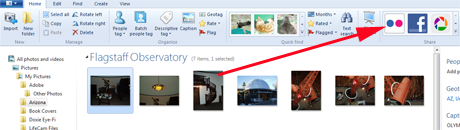
Chúng tôi đã biết cách thực hiện việc này với Picasa trong hướng dẫn trước: Cách Xuất bản Ảnh(Photos) lên Picasa & Google+ với Thư viện Ảnh của Windows(Windows Photo Gallery) . Nếu bạn chưa chọn bất kỳ hình ảnh nào, các biểu tượng sẽ chuyển sang màu xám.
Để bắt đầu, hãy chọn ảnh bạn muốn chia sẻ và nhấp vào biểu tượng Flickr . Sau đó, bạn sẽ được yêu cầu cho phép kết nối giữa Thư viện ảnh(Photo Gallery) và Flickr . Nhấp vào Ủy quyền(Authorize) để bắt đầu.

Bạn sẽ được đưa đến một cửa sổ nơi bạn có thể điền thông tin vào Yahoo!thông tin tài khoản hoặc sử dụng Facebook hoặc Google để kết nối. Bạn cũng có thể tạo một Yahoo!tài khoản từ cửa sổ này.
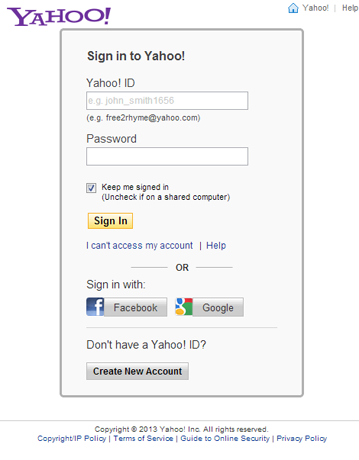
Sau đó, bạn sẽ được đưa đến một trang nơi bạn được yêu cầu cho phép kết nối giữa Thư viện ảnh(Photo Gallery) và Flickr . Nhấp vào "OK, tôi sẽ cho phép nó"("OK, I'll authorize it") . Như bạn có thể thấy, bạn có thể thu hồi ủy quyền từ bên trong Flickr bất kỳ lúc nào.

Tiếp theo, bạn sẽ thấy một mã mà bạn sẽ cần sao chép-dán vào Thư viện ảnh(Photo Gallery) để cho phép kết nối với Flickr . Đây là điều chỉ diễn ra một lần mà bạn sẽ không phải bận tâm nữa.

Thư viện ảnh(Photo Gallery) sẽ hiển thị một cửa sổ nơi bạn có thể dán mã. Thực hiện việc này, sau đó bấm Tiếp theo(Next) . Và sau đó bạn đã sẵn sàng để xuất bản những bức ảnh bạn đã chọn.

Cách xuất bản ảnh trên Flickr với Windows Photo Gallery
Quá trình xuất bản(publishing process) cuối cùng cũng bắt đầu. Như bạn có thể thấy, các tùy chọn của bạn ở đây là tự giải thích.
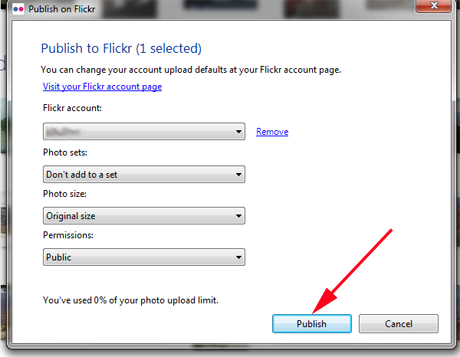
Bạn có thể xuất bản ảnh của mình ở kích thước ban đầu hoặc chọn một trong một số kích thước khác nếu bạn muốn.
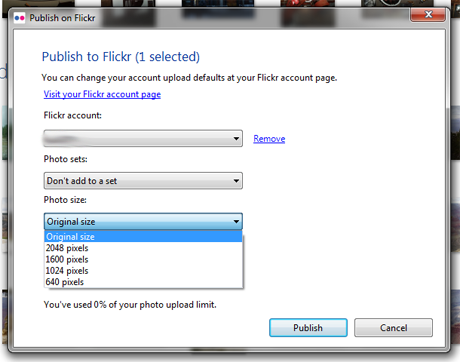
Khi thiết lập xong mọi thứ, hãy nhấp vào Xuất bản(Publish) và bạn sẽ thấy thanh tiến trình(progress bar) khi hình ảnh của bạn được tải lên.

Một thông báo khác được hiển thị khi quá trình chuyển hoàn tất.

Nó thực sự đơn giản như vậy. Từ đó trở đi, tất cả những gì bạn phải làm là chọn ảnh bạn muốn xuất bản, nhấp vào biểu tượng Flickr và xem quá trình chuyển. Nếu bạn muốn xem ảnh của mình khi chúng xuất hiện trên Flickr , chỉ cần nhấp vào nút Xem(View) và bạn sẽ được đưa ngay đến đó.
Phần kết luận
Mặc dù việc cấp phép kết nối giữa Thư viện ảnh(Photo Gallery) và Flickr mất một chút thời gian, nhưng khi bạn đã hoàn thành việc đó, việc xuất bản lên tài khoản Flickr của bạn dễ dàng một cách đáng kinh ngạc. Cả hai phối hợp hoàn hảo với nhau. Đó là một sự hợp tác tuyệt vời sẽ giúp các album Flickr của bạn được tải đầy đủ ngay lập tức. Bạn đã từng xuất bản lên Flickr với Thư viện ảnh(Photo Gallery) chưa? Nếu bạn có bất kỳ gợi ý và mẹo hữu ích nào, vui lòng cho chúng tôi biết trong phần nhận xét.
Related posts
Cách gắn thẻ mọi người trong ảnh bằng Thư viện ảnh Windows
Làm thế nào để xem ảnh RAW trong Windows Photo Gallery & Sửa các lỗi lạ
Cách chỉnh sửa thẻ & chú thích cho ảnh của bạn trong Windows Photo Gallery
Cách xếp hạng và gắn cờ hình ảnh trong Windows Photo Gallery
Cách tạo ảnh toàn cảnh với Windows Photo Gallery
14 điều bạn có thể làm với ứng dụng Ảnh từ Windows 10 -
Xuất bản và chia sẻ video Windows Movie Maker với OneDrive
Cách kiểm tra và sử dụng webcam của bạn trong Windows 10, với ứng dụng Máy ảnh
Cách xoay video định hướng sai bằng Windows Movie Maker
Cách phát nhạc bằng ứng dụng Groove Music dành cho Windows
4 lý do tại sao sử dụng Windows Media Player Plus! Đáng để tải xuống
Cách tải xuống trò chơi PC từ Microsoft Store -
Cách tạo Trình bảo vệ màn hình của riêng bạn với Thư viện ảnh Windows
Cách chơi nhạc trong Windows Media Player
Làm thế nào để thay đổi ngôn ngữ trên Netflix (7 cách)
Cách chốt Steam trò chơi để bắt đầu bằng Windows 10
Cách chỉnh sửa ảnh của bạn với Windows Photo Gallery
5 điều bạn có thể làm với ứng dụng Travel trong Windows 8.1
Cách thay đổi ngôn ngữ trên Steam: Tất cả những gì bạn cần biết
Cách vô hiệu hóa Radeon Software overlay (ALT+R)
